Windows 10 ви показва OSD, когато променитесилата на звука чрез медийните клавиши на клавиатурата ви. OSD не е много популярен сред потребителите и много търсят начини да го деактивират. Ако харесвате OSD като концепция, но не харесвате скучната лента, която използва Windows 10, можете да персонализирате екранното меню с обем с приложение, наречено VOLUME2.
Volume2 е богато на функции приложение, което може да контролиравсички видове неща, свързани с обем, и ви дава няколко различни кожи за OSD, от които да избирате. По-важното е, че можете да промените цвета на персонализираното екранно меню, така че да не е обвързан с цвета на акцента на вашия работен плот.
Персонализирайте екранното меню
Изтеглете том2. Той има както инсталируема версия, така и преносима версия. Изберете каквото искате и стартирайте приложението. Той ще работи в системната област. Щракнете с десния бутон върху иконата на приложението и от менюто изберете Volume2, за да отворите настройките на приложението.

Отидете на раздела OSD на екрана с настройки иизберете кожата, която искате да използвате. Щракнете върху бутона Преглед в долната част, за да видите как изглежда. По подразбиране той ще отговаря на цвета на акцента, който сте задали.
За да персонализирате цвета, щракнете с десния бутон върху кожата иизберете „Настройки на кожата“ от контекстното меню. В прозореца Настройки на кожата премахнете отметката от опцията „Използване на системна цветова схема“ и щракнете в полето за цвят, за да изберете различен цвят. Кликнете върху Прилагане. Върнете се в прозореца с настройки и щракнете върху бутона Преглед, за да видите как изглежда новото екранно меню. Ако ви харесва, щракнете върху Приложи.
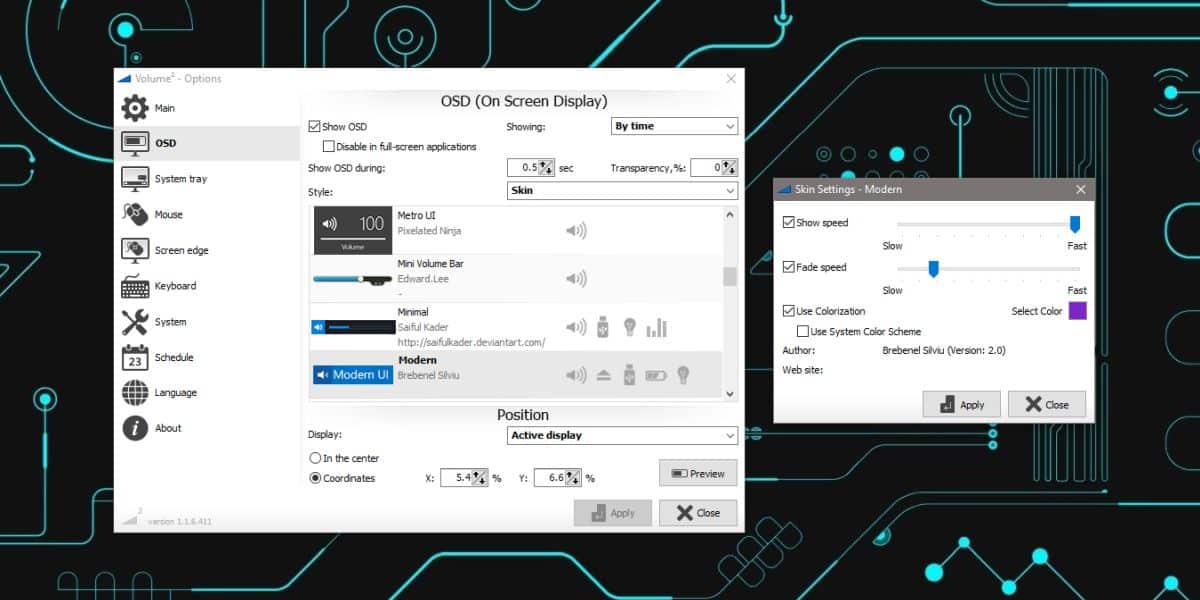
Когато промените силата на звука във вашата система с медийните клавиши на клавиатурата си, ще получите новото екранно меню, което сте настроили с Volume2.
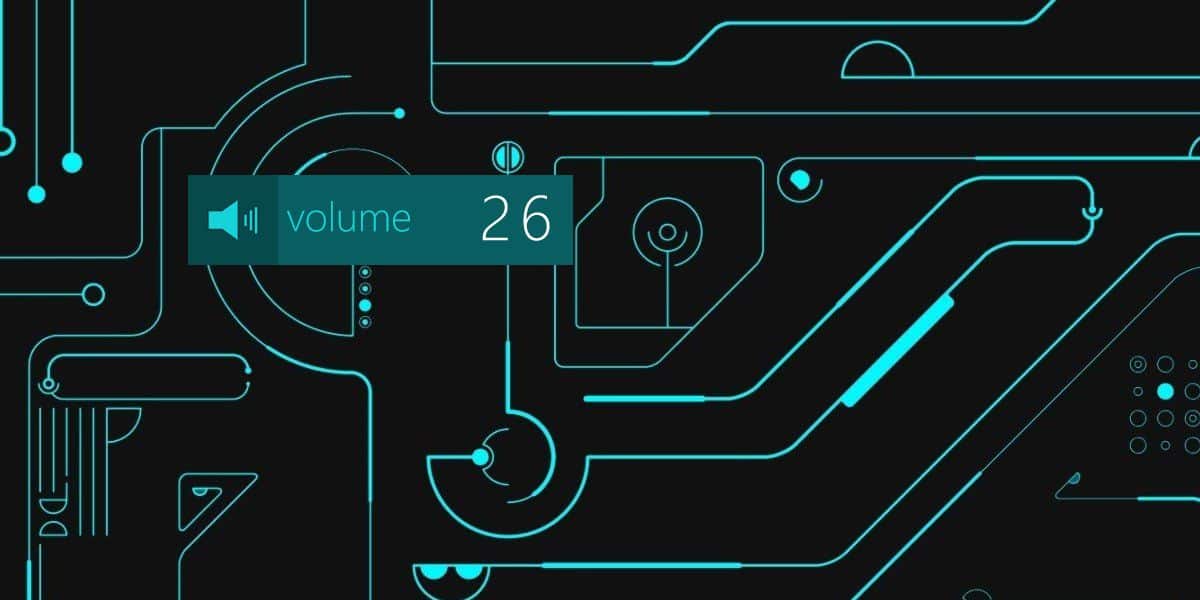
Volume2 има доста кожи за изборвъпреки че изглежда, че няма опция за създаване и използване на персонализирани кожи. Това означава, че сте ограничени до кожите, с които се предлага приложението. Освен това ви позволява да се откажете от използването на кожи и просто да получите проста OSD, базирана на скала и текст, която показва нивото на силата на звука в цифри и графично.
Екранното меню може да бъде позиционирано навсякъде на вашия екран. Когато го настройвате, уверете се, че сте го визуализирали. Визуализацията на екранното меню може да бъде преместена и преместена навсякъде, където искате. Приложението също работи доста добре с мулти монитор.
Обем2 е леко тегло, но може да забави по-старите системи.












Коментари